Introduzione
Configurare correttamente il tuo dispositivo Google Nest è cruciale per godere di tutte le sue funzionalità. Collegare il dispositivo alla tua rete WiFi è uno dei passaggi iniziali e più essenziali. Questa guida ti accompagnerà attraverso l’intero processo di connessione di Google Nest al WiFi, dalla fase preparatoria alla risoluzione dei problemi comuni e all’ottimizzazione delle impostazioni del router per ottenere le migliori prestazioni.
Questa guida completa e passo-passo garantisce che il tuo Google Nest sia operativo senza intoppi. Sia che tu sia un individuo esperto di tecnologia o qualcuno che sta configurando un dispositivo di questo tipo per la prima volta, troverai questa guida utile e accessibile.

Preparare il tuo dispositivo Google Nest
Prima di immergerti nel processo, è necessario assicurarsi che il tuo dispositivo Google Nest sia pronto per la connessione. Inizia disimballando il dispositivo e assicurandoti che tutti i componenti siano presenti. La confezione dovrebbe includere il dispositivo Google Nest, un adattatore di alimentazione e una guida rapida all’installazione.
- Posizionamento: Posiziona inizialmente il tuo dispositivo Google Nest vicino al router per facilitare una connessione forte e stabile. Una volta configurato, potrai spostarlo nel luogo preferito.
- Accensione: Collega il dispositivo Google Nest a una presa di corrente utilizzando l’adattatore fornito. Attendi che il dispositivo si accenda e che la luce indicatrice inizi a lampeggiare.
- App Google Home: Scarica e installa l’app Google Home sul tuo smartphone o tablet se non l’hai già fatto. Questa app è essenziale per la configurazione e la gestione del tuo dispositivo Google Nest.
Ora che il tuo dispositivo Google Nest è pronto, puoi procedere a verificare se il tuo router è compatibile e in grado di supportare il dispositivo Nest.
Scegliere il router giusto per Google Nest
Per garantire una connessione ottimale, è fondamentale selezionare il router giusto. I router moderni supportano generalmente le frequenze dual-band (2.4GHz e 5GHz), che possono migliorare la connettività e le prestazioni.
- Compatibilità: Assicurati che il tuo router segua gli standard attuali e supporti almeno il WiFi 4 (802.11n). I router più vecchi potrebbero non fornire la larghezza di banda o la stabilità necessarie.
- Posizione: Colloca il router in una posizione centrale all’interno della tua casa per massimizzare la copertura e ridurre al minimo le interferenze. Evita di posizionarlo vicino a oggetti metallici o altri dispositivi elettronici che possono causare la disgregazione del segnale.
- Congestione della rete: Se possibile, scegli un canale meno congestionato. L’app Google Home può aiutare a identificare il miglior canale disponibile.
Con il tuo dispositivo Google Nest e il router pronti, sei pronto a collegare il tuo Google Nest alla tua rete WiFi.
Istruzioni dettagliate per connettere Google Nest al WiFi
Segui questi passaggi dettagliati per collegare il tuo dispositivo Google Nest al tuo WiFi:
- Apri l’app Google Home: Avvia l’app Google Home sul tuo smartphone o tablet.
- Aggiungi un nuovo dispositivo: Tocca il segno più (+) nell’angolo in alto a sinistra e seleziona ‘Configura dispositivo’, quindi ‘Nuovi dispositivi’.
- Seleziona casa: Scegli la tua casa o creane una nuova se è il tuo primo dispositivo Google.
- Connessione del dispositivo: L’app inizierà a cercare i dispositivi nelle vicinanze. Una volta che il tuo Google Nest appare nell’elenco, toccalo per connetterlo.
- Codice QR: L’app potrebbe chiederti di scansionare un codice QR presente sul tuo dispositivo Google Nest. Segui le istruzioni sullo schermo per questo passaggio.
- Seleziona la rete WiFi: Scegli la tua rete WiFi dall’elenco delle reti disponibili. Inserisci la password del WiFi quando richiesto.
- Processo di connessione: L’app confermerà una volta che il dispositivo è connesso alla rete. Questo potrebbe richiedere da pochi secondi a un minuto.
- Completare la configurazione: Dopo che la connessione è stata stabilita, l’app ti guiderà attraverso i passaggi rimanenti della configurazione, inclusa l’assegnazione di una stanza al dispositivo e le opzioni di personalizzazione aggiuntive.
Il tuo dispositivo Google Nest dovrebbe ora essere connesso con successo alla tua rete WiFi. Tuttavia, se incontri problemi, la sezione successiva ti aiuterà a risolvere i problemi comuni.
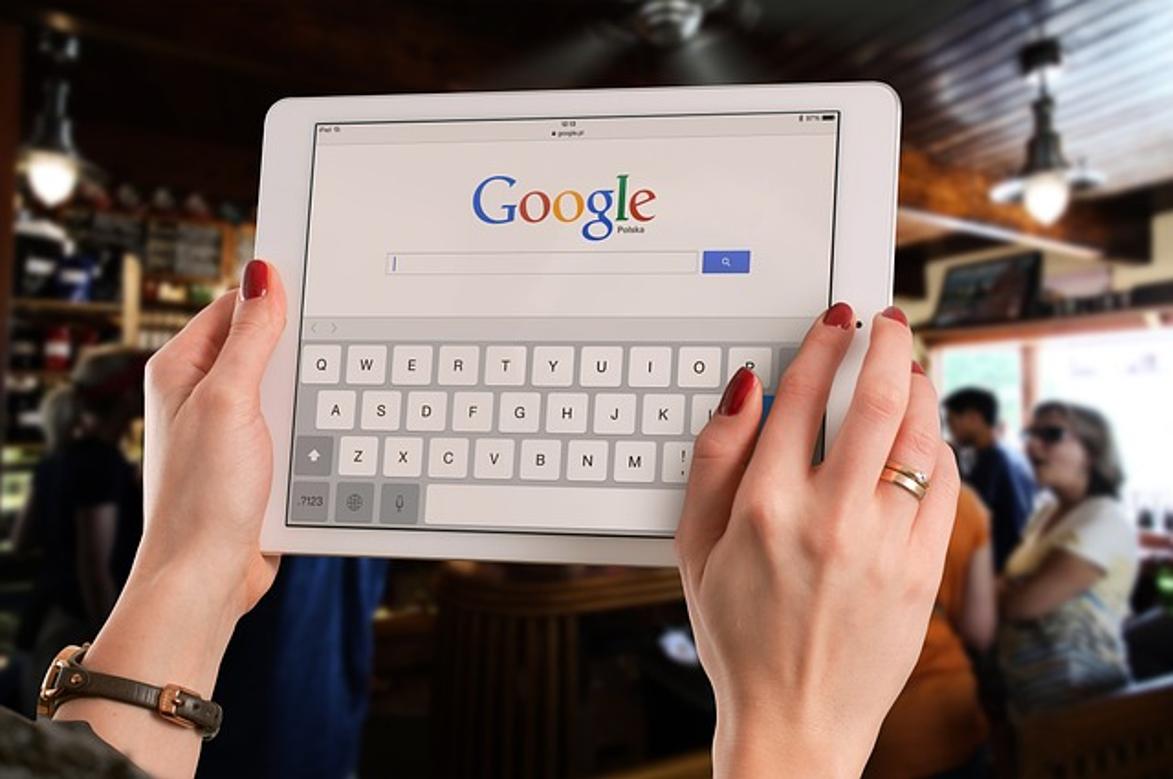
Risoluzione dei problemi comuni di connessione
A volte possono sorgere problemi nel tentativo di collegare il tuo Google Nest al WiFi. Ecco i problemi comuni e le loro soluzioni:
- Rete non trovata: Assicurati che il router stia trasmettendo l’SSID (nome della rete). Prova a spostare il dispositivo più vicino al router.
- Password errata: Ricontrolla la password del WiFi. Assicurati che non ci siano spazi aggiuntivi o caratteri errati inseriti.
- Riavvia i dispositivi: Riavvia sia il router che il dispositivo Google Nest. Questo spesso può risolvere problemi temporanei di connettività.
- Aggiornamento del firmware: Assicurati che il firmware del tuo router sia aggiornato. Controlla il sito web del produttore per l’ultima versione.
- Interferenze: Riduci le interferenze minimizzando il numero di dispositivi che usano la stessa rete. Usa la frequenza 5GHz per una connessione più pulita, se possibile.
Dopo aver affrontato questi problemi, dovresti avere una connessione più stabile. Assicuriamoci che le impostazioni del router siano ottimizzate per le migliori prestazioni.
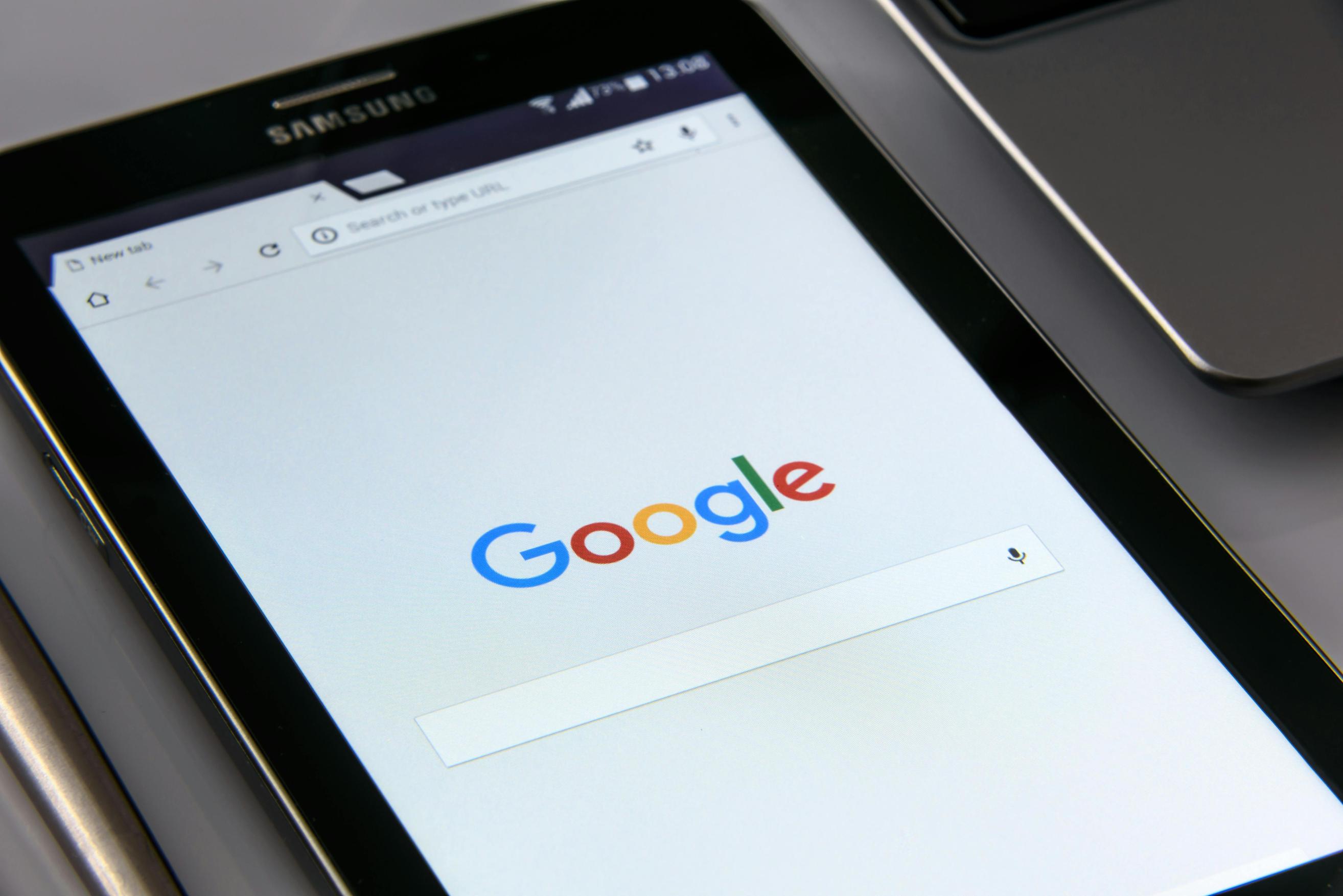
Ottimizzare le impostazioni del router per le migliori prestazioni
Per la migliore esperienza con il tuo Google Nest, è importante ottimizzare le impostazioni del router.
- Qualità del servizio (QoS): Abilita le impostazioni QoS sul tuo router per dare priorità al traffico per il tuo dispositivo Google Nest. Questo garantisce migliori prestazioni e riduce la latenza.
- Utilizzo Dual Band: Utilizza sia le bande 2.4GHz che 5GHz. Assegna Google Nest alla banda 5GHz per meno interferenze e maggiore velocità.
- Impostazioni di sicurezza: Usa la crittografia WPA3 se disponibile. Questo fornisce la migliore sicurezza e potrebbe migliorare l’affidabilità della connettività.
Aggiornare regolarmente il firmware del router e riavviarlo periodicamente può anche migliorare le prestazioni e la stabilità.
Conclusione
Collegare il tuo Google Nest al WiFi non deve essere un compito arduo. Seguendo questa guida, puoi assicurarti un processo di configurazione senza intoppi e goderti i vantaggi di una casa intelligente e connessa. Per ulteriori assistenza, consulta le FAQ o visita il sito di supporto di Google.
Domande Frequenti
Cosa devo fare se Google Nest non riesce a trovare la mia rete WiFi?
Se Google Nest non riesce a trovare la tua rete WiFi, assicurati che il router stia trasmettendo il suo SSID e che il dispositivo Google Nest sia entro il raggio d’azione. Riavvia sia il router che il dispositivo Google Nest se necessario.
Posso collegare Google Nest a una rete a 5GHz?
Sì, puoi collegare Google Nest a una rete a 5GHz. Questo spesso fornisce una connessione più veloce e affidabile con meno interferenze rispetto al 2.4GHz.
Come posso resettare il mio dispositivo Google Nest?
Per resettare il tuo dispositivo Google Nest, tieni premuto il pulsante di reset, solitamente situato sul retro o sul fondo del dispositivo, per circa 10 secondi. La spia lampeggiante confermerà il reset.
